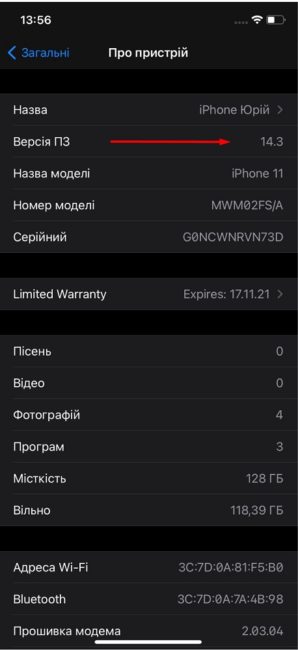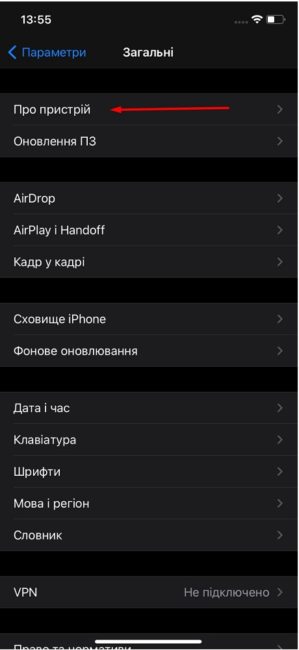Po dolgih letih čakanja Apple dovoljeno spremeniti standardni sistemski brskalnik v iPhone da iPad. Pokazali vam bomo, kako namesto tega nastavite drug privzeti brskalnik Safari.
V mnogih letih Apple je bil zelo konzervativen glede vseh sistemskih sprememb in modifikacij, ki jih je uvedel uporabnik. Podjetje se je potrudilo za promocijo svojih storitev, aplikacij in sistemskih nastavitev. Nekaterim uporabnikom je bilo to všeč, pri nekaterih pa so takšna dejanja povzročila nerazumevanje, včasih celo jezo. Predstavljajte si, dolgo časa uporabniki iPhona niso mogli spremeniti niti privzete tipkovnice na svoji napravi.
З premiera najnovejših različic iOS 14 in iPadOS 14 Apple namerava nekoliko zrahljati omejitve. Po posodobitvi bodo uporabniki lahko izbrali privzeti spletni brskalnik in e-pošto.
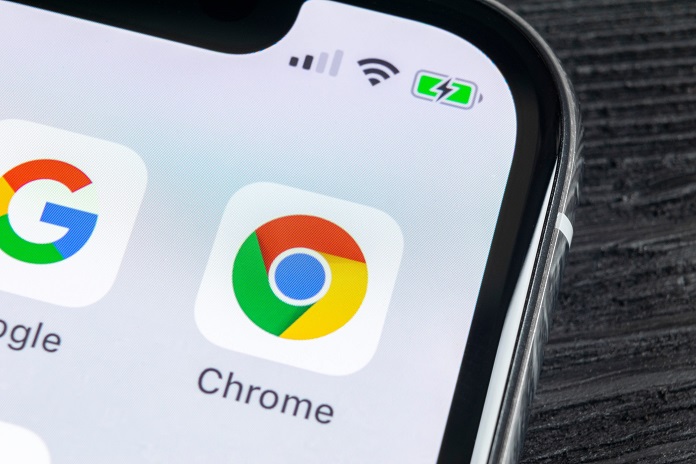
Seveda pa vse ne more biti tako preprosto, kot se zdi. Najprej morajo razvijalci narediti nekaj sprememb v svojih spletnih brskalnikih za iOS 14 / iPadOS 14, da omogočijo nastavitev privzetega brskalnika. To od nje zahteva nekaj časa in dovoljenja Apple. Privzeti brskalnik v operacijskih sistemih Apple je odgovoren za odpiranje povezav kjerkoli v operacijskem sistemu. Do sedaj se je ta operacija izvajala s Safarijem. V podjetju Apple razumejo, da s pojavom novega privzetega brskalnika ne bodo mogli imeti vsega pod nadzorom, vključno z varnostjo naprave. A odločitev je padla, zato poti nazaj ni.
Preberite tudi: Kakšne so podobnosti in razlike med iPhone 12, 12 Pro, 12 Pro Max in 12 mini? Navodila za izbiro novega iPhona
Znano pa je že, da je prvi spletni brskalnik za iOS / iPadOS, ki ga je mogoče privzeto namestiti namesto Safarija, najbolj priljubljen brskalnik na svetu Google Chrome.
V današnjem hitrem vodniku vam bomo pokazali, kako spremenite privzeti spletni brskalnik v sistemu iOS 14 / iPadOS 14.
Najprej se morate prepričati, da je vaš iPhone ali iPad posodobljen na najnovejšo različico iOS 14 / iPadOS 14. Preverjanje tega je zelo preprosto, le sledite nekaj preprostim korakom.
Preberite tudi: LiDAR v iPhone 12 Pro: kaj je to in zakaj?
Posodobite iOS na najnovejšo različico
- Vstopi Parametri.
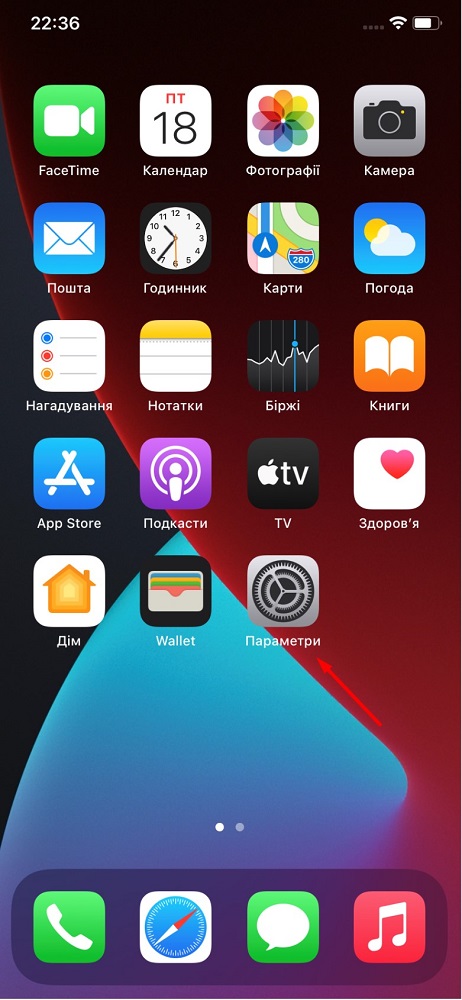
- Odprite zavihek splošno
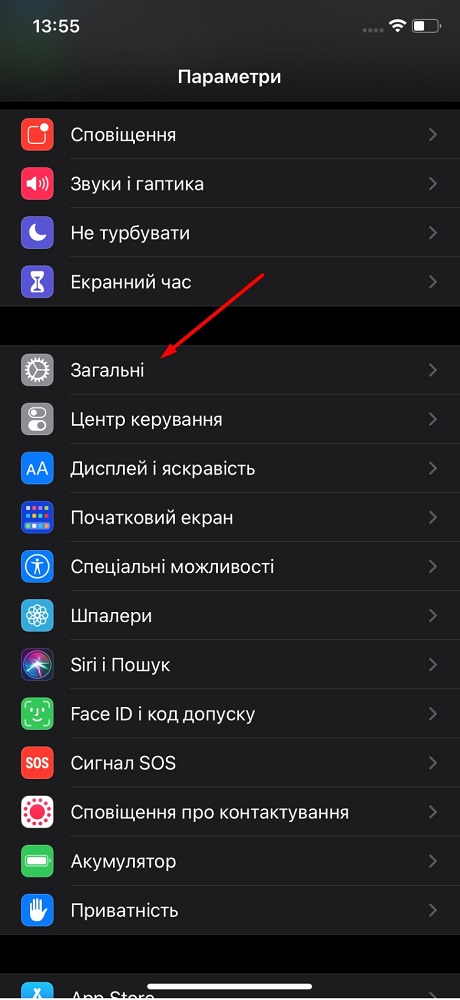
- Nato kliknite na O napravi in preverite, katera različica iOS / iPadOS je.
Če vaša naprava še ni bila posodobljena, to storite na istem zavihku splošno, z odpiranjem možnosti Posodobitev programske opreme. Nekaj minut in nova različica iOS 14 / iPadOS 14 bo nameščena na vaš iPhone.
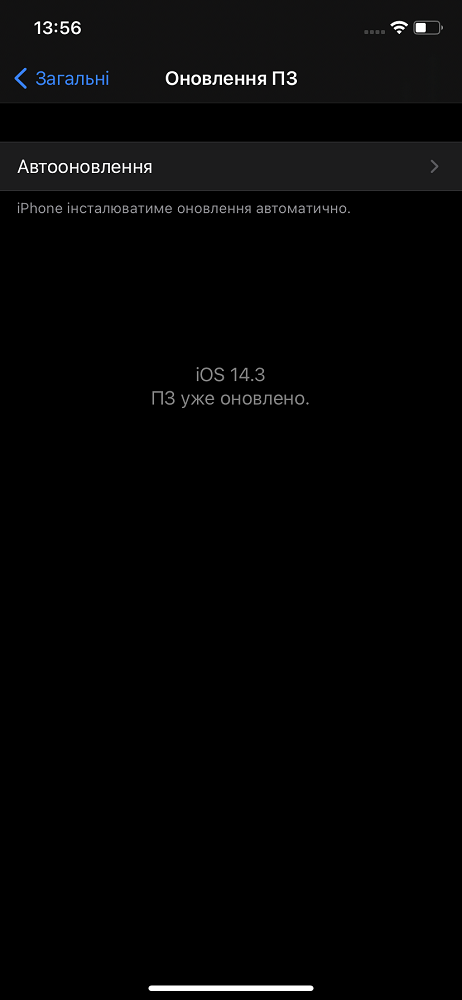
Preden lahko uporabite Google Chrome kot privzeti brskalnik, ga morate prenesti iz trgovine App Store.
Po prenosu in namestitvi nadaljujte s postopkom, ki ga potrebujemo, tj. namestite Google Chrome kot privzeti brskalnik na vaš iPhone/iPad.
Google Chrome smo nastavili kot privzeti brskalnik v sistemu iOS 14
Zdaj morate le slediti nekaj preprostim korakom:
- Spet odpiramo Parametri.
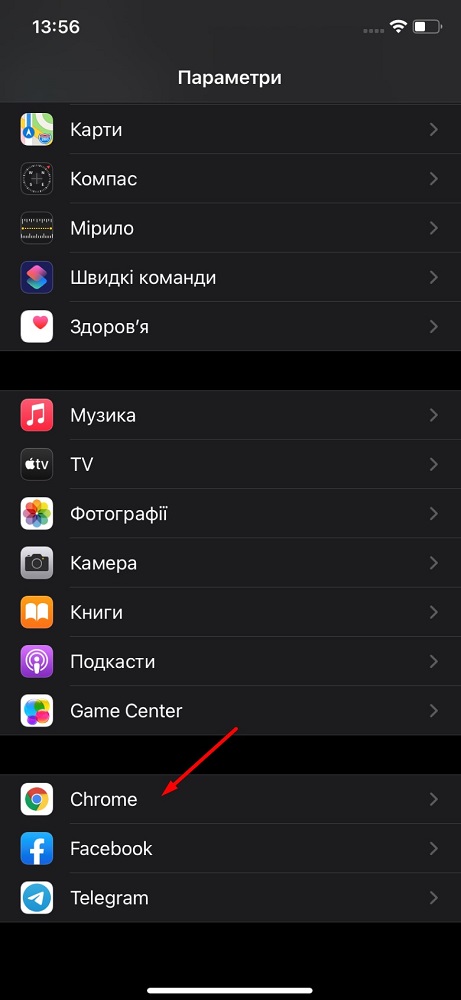
- Poiščite ga na seznamu programov Google Chrome.
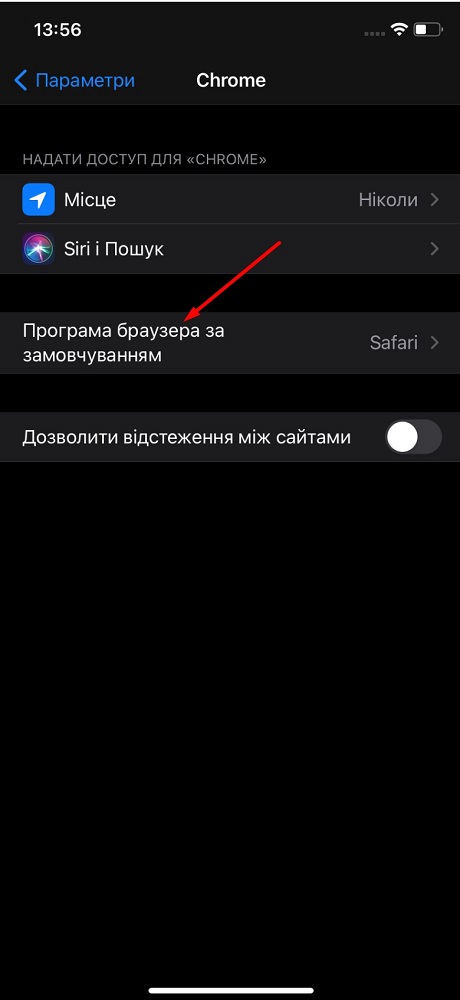
- Pojdite na zavihek Privzeti brskalni program, kjer se spreminjamo Safari o Chrome To pomeni, da smo tik pred njim postavili kljukico.
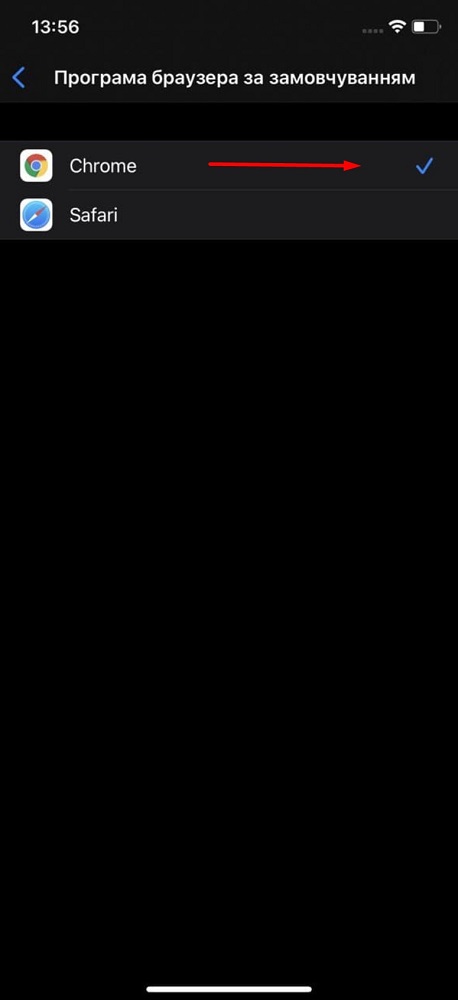
To je to, Google Chrome je zdaj privzeti brskalnik na vašem iPhone/iPad. Zdaj bo odgovoren za odpiranje povezav na kateri koli točki operacijskega sistema vašega telefona.
Preberite tudi: Pogled Apple iPhone 12 Pro Max: popolno delovno orodje